扫一扫
分享文章到微信
扫一扫
关注官方公众号
至顶头条
在本页阅读全文(共5页)
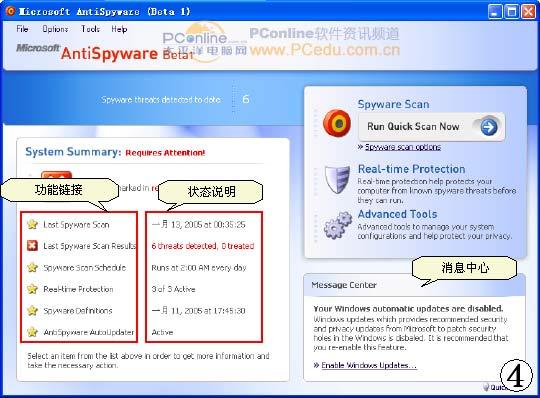
图4
三、扫描间谍软件
AntiSpyware主要包括三方面的功能:间谍软件扫描、实时监控以外AntiSpyware挂接的高级工具。在这里我们首先介绍它扫描间谍软件的功能。
AntiSpyware的扫描功能分为手动扫描和自动定时扫描两种,手动扫描要设置扫描目标,定时自动扫描要设置扫描方案和对扫描结果的处理方法。
⒈手动扫描:在AntiSpyware的“摘要(Summary)”界面,点击左侧的“Last Spyware Scan”链接切换到手动扫描设置界面,如图5所示,在这里你可选择“智能快速扫描(Run an intelligent quick scan)”,也可以选择扫描的目标(可以选择一个或多个文件夹或分区)和对系统进行“深度扫描(Deep scan folders)”,选择“Scan memory locations and running processes”复选框可以让软件记住扫描位置并显示扫描过程,最后,点击“Run Scan Now”按钮,程序就开始对选定的目标或系统进行扫描了。
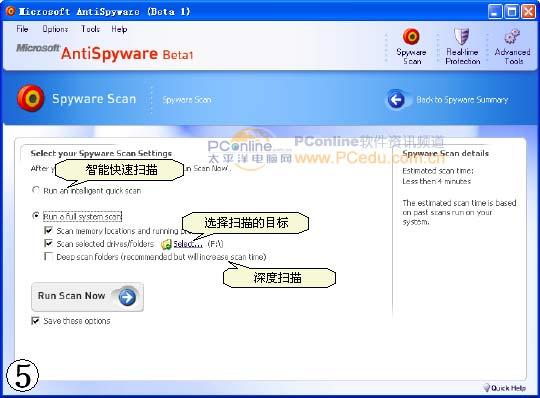
图5
扫描结束后,AntiSpyware会给出一个“扫描报告(Scan Results)”,如图6所示,在这里我们可以看到“间谍软件的数量(Spyware threats detected)”、“内存进程扫描数量(Momory processes scanned)”、“扫描文件数(Files scanned)”、“受感染的文件数量(Spyware files infected)”、“被扫描的注册表键数(Registry keys scanned)”等。
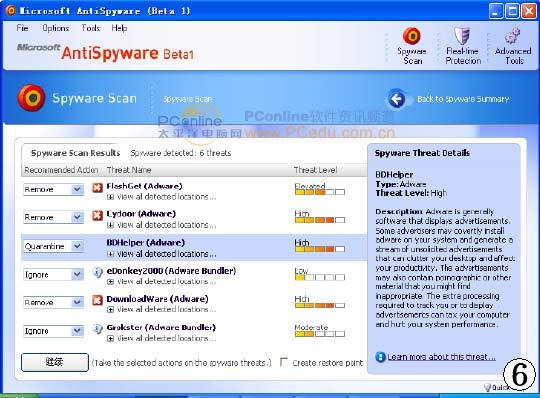
图6
选择一个扫描结果,在界面的右边你还可以看到该扫描结果的“类型(Type)”、“威胁评级(Threat level)”、“作者(Author)”、“介绍(Description)”以及对该间谍软件的处理“建议(Advice)”。AntiSpyware提供了四种处理方式,你可以根据对该间谍软件的了解程度选择“删除(remove)”、“忽略(ignore)”、“隔离(Quarantine)”或“总是忽略(Always Ignore)”,如果你对该间谍软件不甚了解,当该间谍软件的“威胁评级(Threat level)”达到“高度(High)”危险级别时,你可以选择将其“隔离(Quarantine)”或“删除(remove)”。
如果您非常迫切的想了解IT领域最新产品与技术信息,那么订阅至顶网技术邮件将是您的最佳途径之一。